SkoleIntra tilbyder hjælp til koordinering af medarbejderudviklingssamtaler. Værktøjet giver mulighed for at oprette MUS-samtaler, og deltagerne kan derefter reservere tid efter "først-til-mølle"-princippet. Værktøjet findes under Koordination > MUS-samtaler.
Læs mere om
Oprettelse af MUS-samtaler |
Oprettelse af MUS-samtaler foregår i 3 trin:
a) Trin 1
Først skal man indtaste oplysninger om samtalen. MUS-samtalen skal have en titel, og der kan indtastes en beskrivelse. Desuden skal man angive i hvilke uger, samtalerne skal foregå. Deltagerne skal udvælges, og man skal markere, hvem der deltager i samtalen fra ledelsen. Her kan man kun vælge én person. Hvis der skal deltage flere fra ledelsen, kan dette evt. noteres i beskrivelsesfeltet. Endelig skal tilmeldingsfristen fastlægges.
På afdelingsopdelte skoler kan man vælge et afdelingsteam og derved indsnævre det antal medarbejdere, der skal vælges imellem.
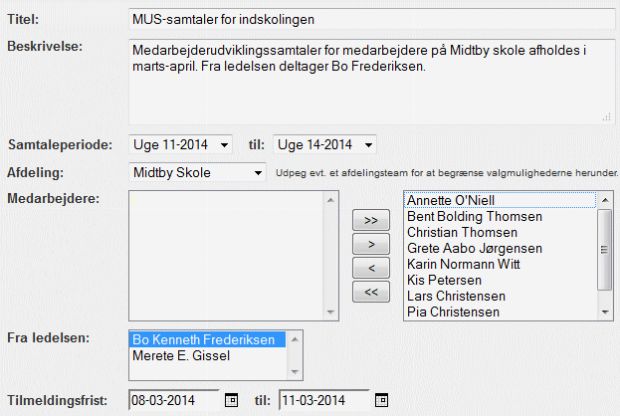
b) Trin 2
I trin 2 markerer man de lektioner, som deltagerne skal kunne vælge imellem. Alle skoledage i samtaleperioden vises. Man skal naturligvis sikre sig, at man kun markerer tidspunkter, hvor lederen har mulighed for at deltage.
Som standard følger samtalepositionerne skemaet og skolens ringetider. Hvis det ønskes, kan man ændre standardvalget, idet man kan vælge op til 20 positioner pr. dag. Man kan desuden vælge samtalevarigheden og starttidspunkt for hver samtalepostition. Man ændrer standardvalget for samtalernes start- og sluttider ved at klikke på linket Ændre samtalepositioner og redigere tidspunkterne.
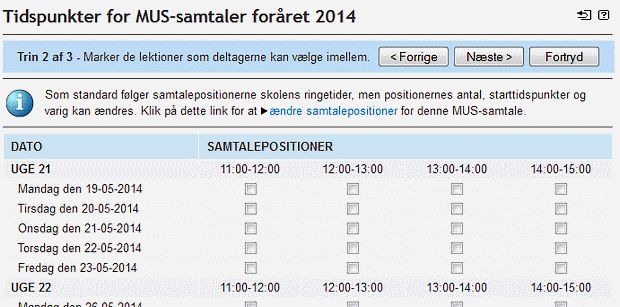
c) Trin 3
Til sidst danner systemet et forslag til en besked, som automatisk kan sendes til deltagerne som påmindelse om, at de bedes reservere tid til MUS-samtaler. Der er mulighed for at redigere beskedens indhold, hvis det ønskes. Det er valgfrit, om man ønsker, at systemet skal sende denne besked, eller om man vil advisere deltagerne på anden vis.
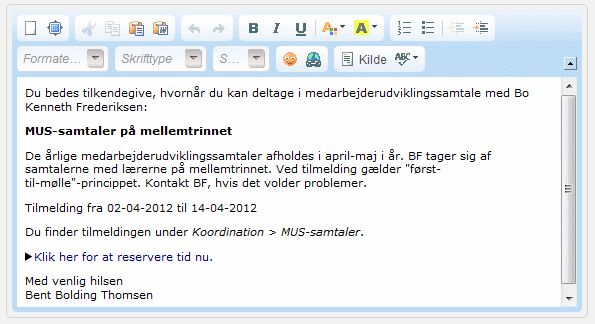
Tilmelding til MUS-samtale |
De deltagende medarbejdere kommer ind til tilmeldingsskemaet ved at klikke i linket i den tilsendte besked eller ved at gå til Koordination > MUS-samtaler og klikke på ikonet ![]() .
.
Hvis andre deltagere allerede har reserveret en tid, vil disse tider vblive vist med grå bagrund, og radioknappen vil være inaktiv. Frie positioner er markeret med hvid baggrund.
Når man vælger en position, markeres denne med gult. Man kan ændre mening og vælge et nyt tidspunkt. Til sidst gemmer man sit valg ved at klikke på OK-knappen.
I kolonnen Tidspunkt vises afdelingens ringetider, hvis man har valgt en afdeling under oprettelse af MUS-samtalerne. Ellers vises standardringetiderne.
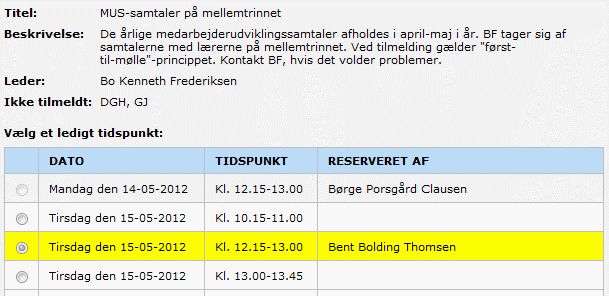
Så længe der er åben for tilmelding, kan deltagerne vende tilbage til tilmeldingsskemaet og ændre deres valg. Efter tilmeldingsfristens udløb kan deltagerne se skemaet, men de kan ikke ændre noget.
Administrator og den bruger, som har oprettet MUS-samtalen, har mulighed for at reservere tid på vegne af de øvrige deltagere. Andre kan kun reservere tid til sig selv.
Man kan se en liste over de tider, som deltagerne har valgt, ved at klikke på MUS-samtalens titel på oversigtssiden under Koordination > MUS-samtaler. Når alle deltagere har meldt sig til, og tilmeldingsfristen er udløbet, kan man udskrive listen til ophængning, og man kan få systemet til at oprette alle samtalerne i SkoleIntras aktivitetskalender. Hvis man overfører samtalerne til kalenderen, sikrer man sig, at deltagerne bliver påmindet om MUS-samtalen på den dato, hvor samtalen skal finde sted.